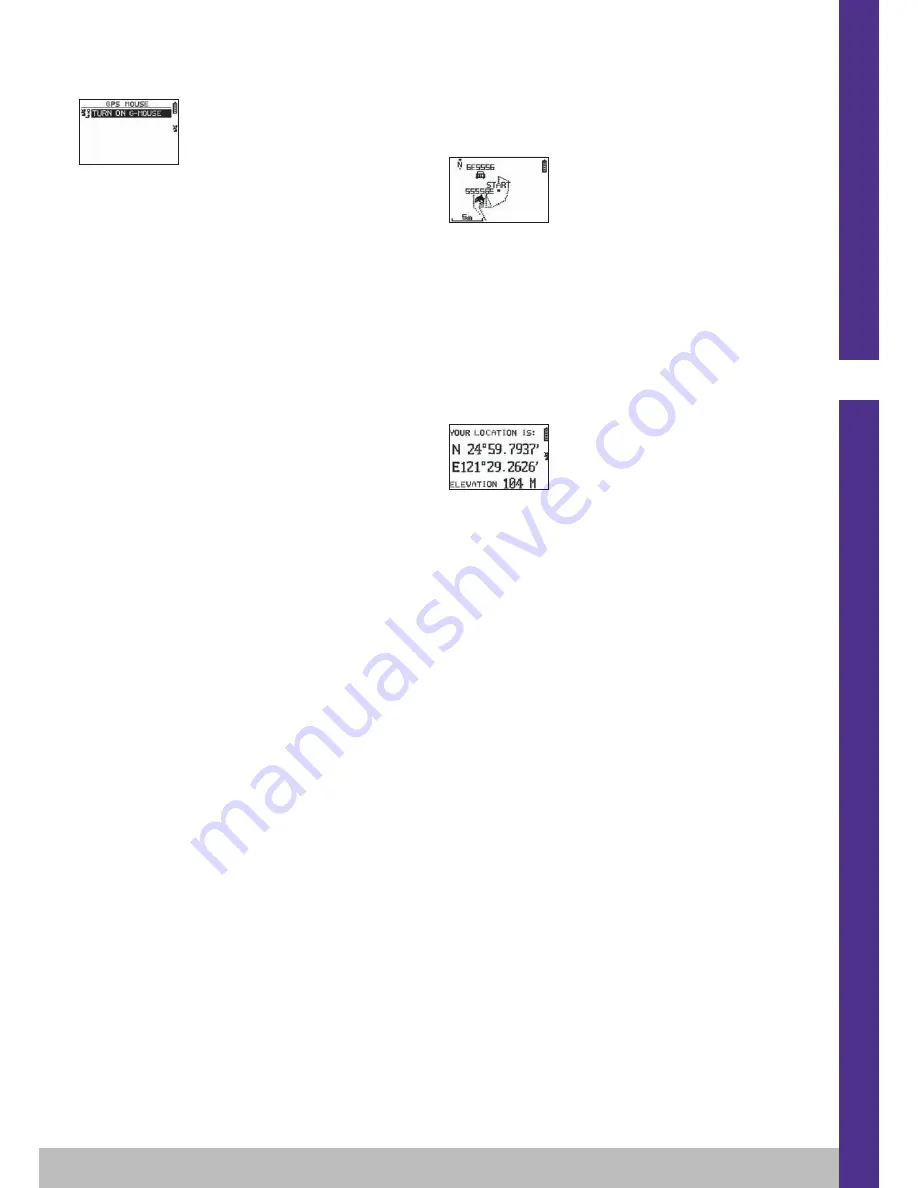
7.1.3 GPS MOUSE
Ez a menüpont lehetővé teszi, hogy a KeyMaze 300-at hordozható számítógépe
GPS antennájaként használhassa.
Ehhez előzőleg telepíteni kell a telepítő CD-n található szoftvert és USB
kezelőprogramot (lásd a számítógépes szoftverrel kapcsolatos fejezetet).
A GPS MOUSE-nak a főmenüben történő kiválasztása után be vagy ki lehet
kapcsolni a GPS antennaként való működést : TURN ON GPS MOUSE (be-
kapcsolás) vagy TURN OFF GPS MOUSE (kikapcsolás).
Ha még nem tette meg, telepítse az USB meghajtó programját a PC-re
Kapcsolja össze a KeyMaze 300-at a PC-vel a készülékkel járó USB kábel
segítségével.
A szoftver paraméterezéséhez nézze át a szoftver használati utasításának erre
vonatkozó részét.
Ettől kezdve használhatja a KeyMaze 300-at GPS antennaként egy navigációs
szoftverben.
7.1.3 KONFIGURÁLÁS
7.1.3.1 SETUP TIME ZONE
Ez az opció lehetővé teszi a GPS ideje (greenwich-i idő) és az Ön tartózkodási
helyének ideje közti eltérés beállítását, hogy a kijelzett idő megfeleljen a helyi
időnek.
Válassza ki a kijelzett időzónát, majd módosítsa azt a VIEW/SET nyilakkal, majd
érvényesítse a választást az OK használatával. További információkat talál a
kézikönyv 5.3 fejezetében.
7.1.3.2 SETUP GPS
Ezzel az opcióval a GPS-t WAAS/EGNOS módban működtetheti.
Ezáltal a GPS földi reléállomások jeleit is veszi, amivel javítható a jel minősége és
a rögzített adatok pontossága.
Ez a rendszer csak Európában érvényes, és a sima vételnél több energiát
fogyaszt.
Ezért tehát ajánlatos kikapcsolni ezt a lehetőséget, ha nincs szükség rendkívüli
pontosságra.
Válassza ki a felajánlott értéket, módosítsa azt a VIEW/SET nyilakkal, majd
érvényesítse a választást az OK használatával.
7.1.3.3 SET UNITS
Ezzel az opcióval választhat az Európában használatos metrikus mértékegység-
rendszer (m, km/h) vagy az angolszász országok többségében érvényes
STATUTE rendszer (ft és mph) között
7.1.3.4 USER NAME
Ezzel az opcióval személyre szabhatja a KeyMaze 300-ast nevének és nemének
megadásával.
Válassza ki az OK gombbal az első betűt, majd a VIEW/SET nyilakkal válassza
ki a listából a következő betűt. A választást erősítse meg az OK gombbal.
Ezután a VIEW/SET nyilakkal válassza ki sorra a többi betűt is a listából, és a vá-
lasztást erősítse meg az OK gombbal. Amikor minden betűt megadott, nyomja
meg az ESC gombot.
Ekkor nyomja meg valamelyik VIEW/SET nyilat a nemének megadásához. Ezt
az OK, VIEW/SET majd megint az OK megnyomásával teheti meg.
7.1.3.5 LCD CONTRAST
Ezzel az opcióval módosíthatja a kijelző kontrasztját.
7.1.3.6 SET BEEPER
Ezzel az opcióval állíthatja be, hogy bip hangjelzés legyen a gombok megnyomá-
sakor.
7.1.3.7 UPLOAD TO PC
Ez az opció lehetővé teszi, hogy a készülék adatokat adjon át a számítógépnek.
A KeyMaze 300 az adatátviteli módba lépést egy „ waiting for PC command “
üzenettel jelzi.
Ekkor a készüléket az "adatok exportálása" fejezetben leírt módon a számítógéphez
kell csatlakoztatni a mellékelt USB kábellel.
7.1.3.8 FACTORY RESET
Ezzel az opcióval a készüléket visszaállíthatja a gyári beállításokra.
Válassza ki az opciót, majd érvényesítse (OK), vagy nyomja meg az ESC-t, ha
nullázás nélkül kíván kilépni.
7.1.3.9 ABOUT PRODUCT
Ezt az opciót választva megnézheti a készülék belső szoftverének (firmware)
verziószámát.
7.1.3.10 UPDATE FROM PC
Ezzel az opcióval egy számítógépről frissítheti a firmware-t (a KeyMaze 300 belső
szoftverét).
Kattintson a YES-re szándékának megerősítéseként, majd a mellékelt USB-
kábellel csatlakoztassa a készüléket a számítógéphez.
A frissítés pontos elvégzéséhez tanulmányozza a számítógépes program
tájékoztatóját.
Amíg a számítógépen a frissítési eljárás még nem kezdődött el, az ON/OFF és az
ESC egyszerre történő lenyomásával ki lehet lépni ebből az üzemmódból. A firmware
ekkor nem kerül frissítésre.
7.2 Térkép üzemmód
Ha a térkép üzemmód be van kapcsolva, a kijelzőn vázlatosan látszik az Ön
útvonala, és a memóriában levő célpontok.
A térkép tájolása automatikusan Észak felé irányul (lásd a rajzon).
A lépték a kijelző bal oldalán olvasható le. A VIEW/SET nyilakkal ráközelíthet vagy
távolíthat a térképre (a lefelé nyíllal közelíthet, a felfelé nyíllal távolíthat).
A térkép közepén látszó figura az Ön aktuális helyzetét, vagy a legutolsó ismert
helyzetét jelöli. A figura villog, ha nem megfelelő a GPS jel vétele. Ekkor a figura
azon a helyen van, ahol akkor állt, mielőtt elvesztette a jelet.
A műhold szimbólum a szokásos módon jelzi a helyzetet meghatározó műholdjelek
vételének minőségét. Ha ez villog, a jel nem fogható, és a helyzet kijelzése nem
megbízható.
7.2 Helyzet-meghatározó üzemmód
Ebben az üzemmódban leolvashatók az Ön aktuális helyzetének földrajzi
koordinátái.
Az első sorban a szélesség (azaz az Egyenlítőhöz képest északra vagy délre
elfoglalt helyzet), a második sorban pedig a hosszúság (a Greenwich-i délkörhöz
képest keletre vagy nyugatra elfoglalt helyzet) olvasható le.
Ezek a koordináták az egyik égtáj betűjeléből és egy 0 és 90° közötti szögből állnak.
A 3. sorban a tenger szintjéhez viszonyított magasság (ELEVATION) olvasható le.
Ha a GPS jelek vétele nem megfelelő (3 műholdnál kevesebb) :
a koordináták értéke nulla (0°, 0°).
Ha a GPS jel gyenge (3 műhold), a 2 dimenziós koordináták megbízhatóak, de a
magasság nem (a navigation/GPS info menüben a 2D FIXED üzenet olvasható). Ha
a jel teljes (az antenna ikonja állandóan látszik, és a GPS INFO menüben 3D FIXED
üzenet látható), akkor a koordináták megbízhatók, és a magasság-értékek is helyesek.
8. Hasznos funkciók
8.1. Egy sporttevékenység mérése és a helyzet adatainak
rögzítése
1. A sporttevékenység megkezdése előtt ellenőrizze, hogy :
- A KeyMaze 300 be legyen kapcsolva, és a teljes időtartamra elegendő
töltés legyen az akkuban.
- Megfelelő legyen a GPS jelek vétele (az antenna ikonja folyamatosan
látszódjon). Ha szükséges, menjen távolabb, hogy tisztán láthassa az eget
(kerülje a lombos fákat, alagutakat, magas épületeket), majd maradjon egy
helyben, hogy csökkentse az indítás (általában 30 mp körüli) idejét.
- A készülék úgy legyen elhelyezve, hogy az antenna (a kijelzőtől balra
látható műanyaggal fedett részben) a lehető legközvetlenebb módon
irányuljon az ég felél.
2. Nyomja meg többször egymás után a MODE gombot, míg be nem lép a
SPORT üzemmódba. A kezdeti képernyőt módosíthatja, azaz a VIEW/SET
gombokkal megválaszthatja, milyen információkat kíván látni.
3. Amikor indulásra kész, nyomja meg az OK-t a stopper indításához és az adatok
rögzítéséhez.
4. A sportolás során az OK megnyomásával megállíthatja és újraindíthatja a stoppert
(a GPS helyzete nem kerül a memóriába, míg a stopper áll, ezzel szemben a
megtett távolságot (egyenes vonalban) a készülék számításba veszi a GPS
pillanatnyi leállítása alatt is).
5. A sportolás befejezésekor az OK megnyomásával állítsa meg a stoppert.
6. Az ESC majd az OK megnyomásával mentse el a fájlt. A fájl ekkor átvihető a
számítógépre, vagy a SPORT RECORD opcióban közvetlenül is megtekinthető
7.Ekkor kikapcsolhatja a GPS-t, vagy elkezdheti egy újabb sporttevékenység
rögzítését
45
HU
















































